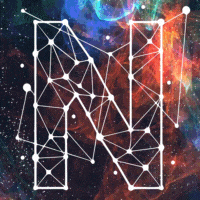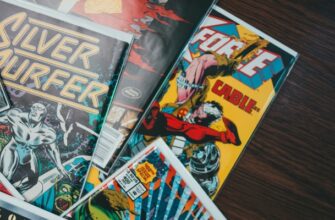Это обзор сервиса, который имеет широкий функционал и мощный набор возможностей, которые обязательно оценят игровые художники и просто творческие люди. Давайте знакомиться с Leonardo Ai вместе.
- Как зарегистрироваться и получить доступ
- Возможности и преимущества нейросети Леонардо
- Генерация Картинок
- Режим Холста (Canvas)
- Тренировка собственной модели
- Генерация текстур
- Дополнительные функции в Leonardo Ai
- Поиск
- Копирование
- Галерея
- Удаление фона
- Unzoomed image
- Upscale
- Remix
- Image to Image
- Набор настроек
- Расширенные настройки
- Бесплатный тариф и платная подписка
Как зарегистрироваться и получить доступ
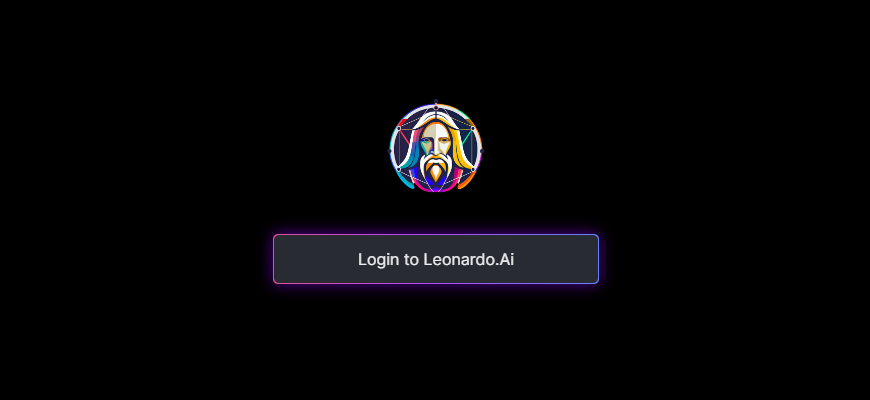
Предварительная регистрация проходит в несколько простых этапов. На главной странице вам нужно ввести свою электронную почту и нажать на регистрацию. В ответ приходит письмо на электронную почту со ссылкой, которую потребуется подтвердить. Но это ещё не всё! Данное действие только подтверждает почту.
- Сайт: leonardo.ai
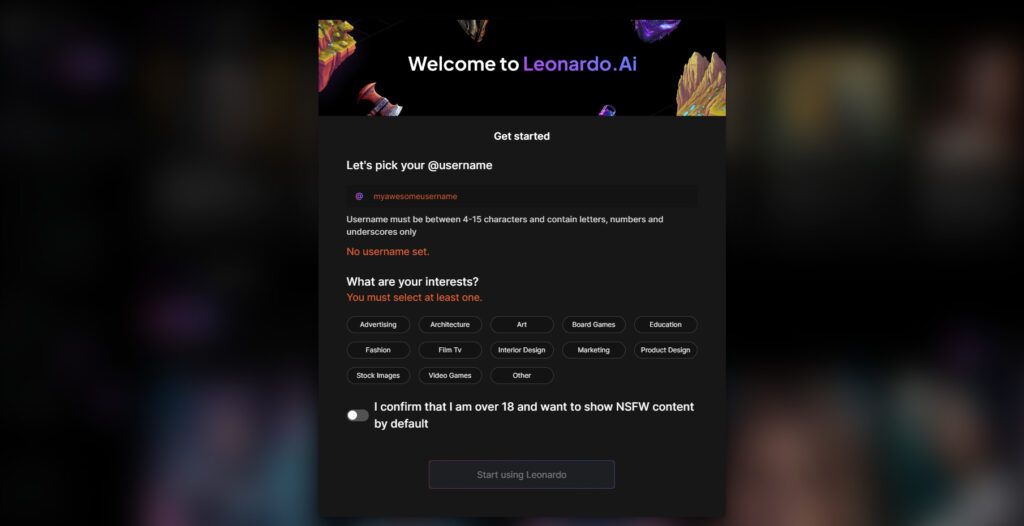
Теперь вам нужно пройти 3 этапа, в которых самоцель сбор данных для улучшения работы нейросети и понимания своей ЦА:
- род деятельности;
12 видов деятельности на выбор и обязательный чек бокс: “Я подтверждаю, что мне больше 18 лет и я хочу, чтобы по умолчанию показывался контент NSFW”.
Его можно пропустить, на дальнейшие шаги он не повлияет.
- цель использования нейросети;
3 видов целей, любитель-энтузиаст, профессиональный нейро-художник и разработчик. Если ваша цель состоит в другом, выберите другую цель (отдельная иконка)
- должность.
Дальше на сайте перед вами откроется мини-гайд по работе с нейросетью из 5 шагов, который можно пропустить, так как мы подготовили для вас более подробный обзор всех возможностей и фишек.
Возможности и преимущества нейросети Леонардо
Быстро, просто, удобно и качественно – это главные характеристики новой нейросети, их и можно назвать преимуществом.
Если вы уже пользовались похожими бесплатными нейросетями, такими как PlaygroundAi, DALL-E, популярными Stable Diffusion или Midjourney, то для вас сразу станут явными все преимущества Leonardo AI, с первых результатов приготовьтесь быть шокированными в хорошем смысле слова, даже опытные нейро-художники.

Для того, чтобы приступить к генерациям, перейдите в левом вертикальном меню к инструментам пользователя “User Tools” и выберите один из интересующих инструментов:
Генерация Картинок
Инструмент AI Image Generation – самый главный и основной на сайте, за ним каждый день сюда приходят тысячи пользователей, он имеет несколько способов работы:
- Генерация текста в изображение, самая популярная функция нейросетей, это создание картинки по промту
- Генерация изображения из примера изображения
А так-же дополнительные инструменты:
- Prompt Generation
- Leonardo Alchemy
- Prompt Magic v2 / Prompt Magic v3 BETA
В левой части экрана расположилось основное меню с настройками будущей генерации и дополнительными функциями, выглядит оно так:
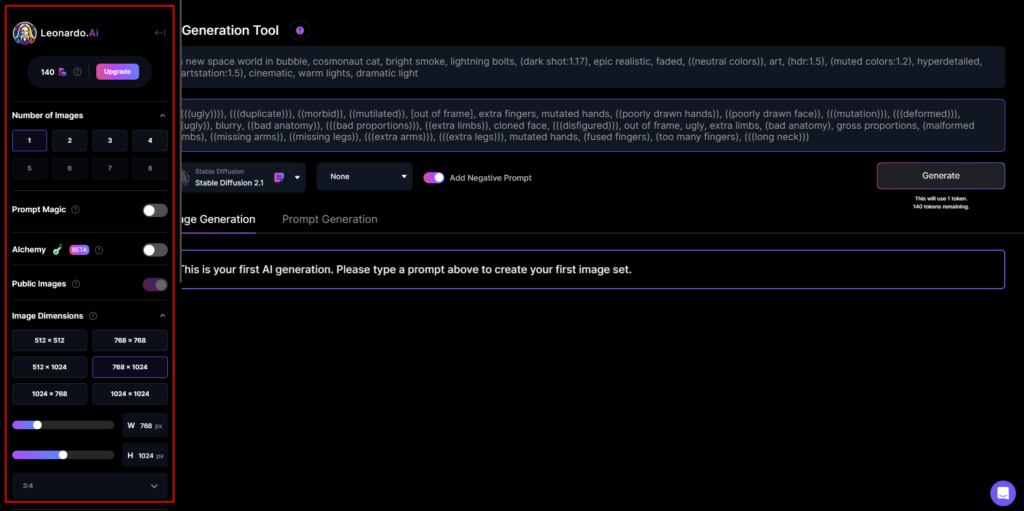
Перейдите в соответствующий раздел и выберите нужные параметры по порядку:
- Количество изображений – количество вариантов (от 1 до 8);
- Ползунок Prompt Magic! – обратите внимание на счетчик токенов при генерации, включенной, эта функция хоть и лучше поймет ваш запрос, более качественно обработает и отрендерит итоговое изображение, но и обойдется вам это в 8 токенов в сумме.
- Prompt Magic Strength – сила, а точнее интенсивность применения режима Prompt Magic.
- RAW Mode – держите выключенным, он для более точной настройки, подойдет уже умелым пользователям и профи.
- Leonardo Alchemy – это Бета функция, в полной мере доступная на платной подписке и частично на бесплатной. Если хотите более полный разбор этой функции в данной статье, пишите комментарии, мы сделаем это для вас. Сейчас держите ползунок выключенным.
- Размер изображения (вписывайте свой или выбирайте из списка);
- Guidance Scale – чем выше значение, тем сильнее нейросеть слушает вас. Ставьте 7-9.
- ControlNet – пропустить ползунок.
- Tiling – тоже пропустить, это для создания текстур или фоновых изображений.
Дальше…
В меню правой части экрана в меню настроек “Generation tool” найдите поле с надписью Type a promt, это и есть поле, куда надо вписать текст перед генерацией.
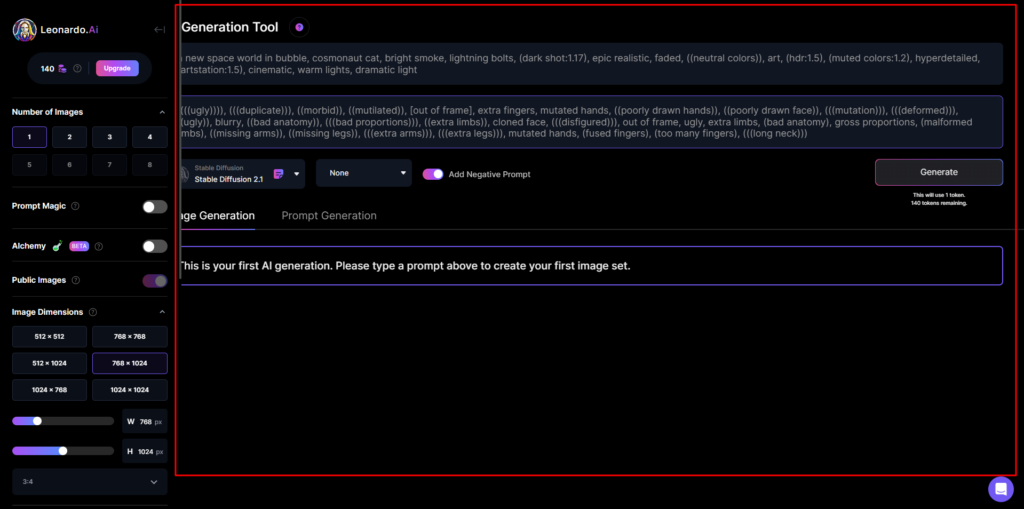
Придерживайтесь этих правил “know how” :
1. [ОБЪЕКТ] [ЛОКАЦИЯ] [ПАРАМЕТРЫ ОСВЕЩЕНИЯ] [ТЕХНИЧЕСКИЕ ПАРАМЕТРЫ].
2. Больше деталей, чем их больше, тем более точным будет результат.
3. Используйте Negative prompt, они помогут вам отсечь все лишнее. Без них не исключено получить лишние конечности и различные уродства.
P.S. Помните что все слова надо писать на английском языке.
Дальше выберите нужную модель из 8 предложенных или любую из авторских, представленных в библиотеке Леонардо. Для каждого стиля и результата лучше использовать свою модель, наиболее совершенная это Stable Diffusion (1.6 или 2.1 на выбор).
После используйте ползунок Negative prompt и вставьте универсальные стоп-слова:
Они помогут вам сформировать нормальное и реалистичное изображение любого существа, без уродств и деформаций.
После вы сможете запустить генерацию по кнопке “Generate”, обратите внимание на счетчик токенов и стоимость генерации, она может быть больше 1 токена, если у вас включены дополнительные настройки функций, увеличивающие нагрузку на серверы Леонардо.
И вот что у нас получилось:
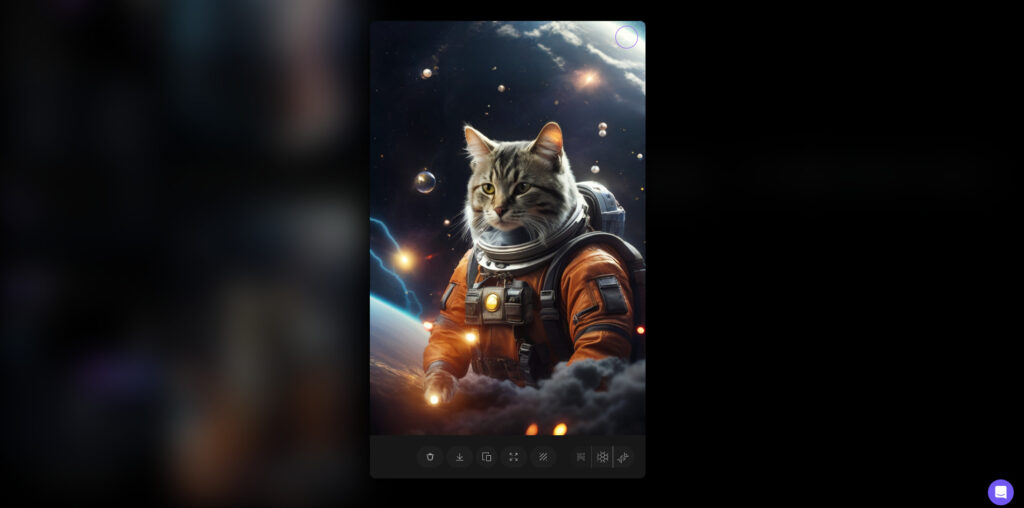
Ссылка на оригинал тут.
Режим Холста (Canvas)
Редактор холстов позволяет вам визуально исправлять и уточнять детали, изменять стили, плавно расширять содержимое, создавать составные изображения и потрясающие фотомонтажи с помощью закрашивания и перекрашивания.
Холст – это очень интересная функция, будоражащая умы пользователей. При входе на соответствующий раздел вы в первую очередь должны выбрать подходящее для работы изображение. Это возможно сделать через столбец настроек с левой стороны экрана. Вам доступна загрузка собственных генераций, картинок с компьютера и тех, что уже размещены в галерее (чужие работы).
Чтобы добавить изображение на холст:
- Загрузка изображения
- Нажмите кнопку «Загрузить изображение» на панели инструментов слева.
- Вы можете загрузить изображение с локального диска или выбрать что-то, что вы создали ранее, или даже что-то из ленты сообщества.
- После этого изображение появится на холсте, и вы сможете начать его редактирование.
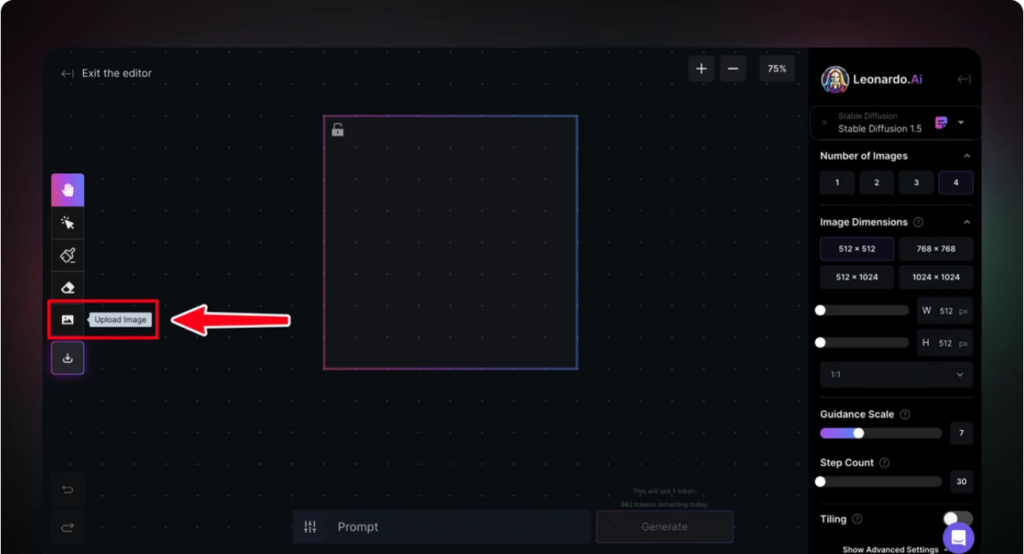
Чтобы перемещать элементы на холсте, включая рамку генерации и любые новые изображения, которые вы создаете, используйте инструмент «Select».
- Выбор и перемещение элементов
- Нажмите кнопку «Выбрать» на панели инструментов, а затем щелкните элемент, который хотите переместить.
- Затем вы можете перетащить элемент в нужное место.
- Нажмите кнопку «Панорамирование», чтобы легко перемещаться по холсту.
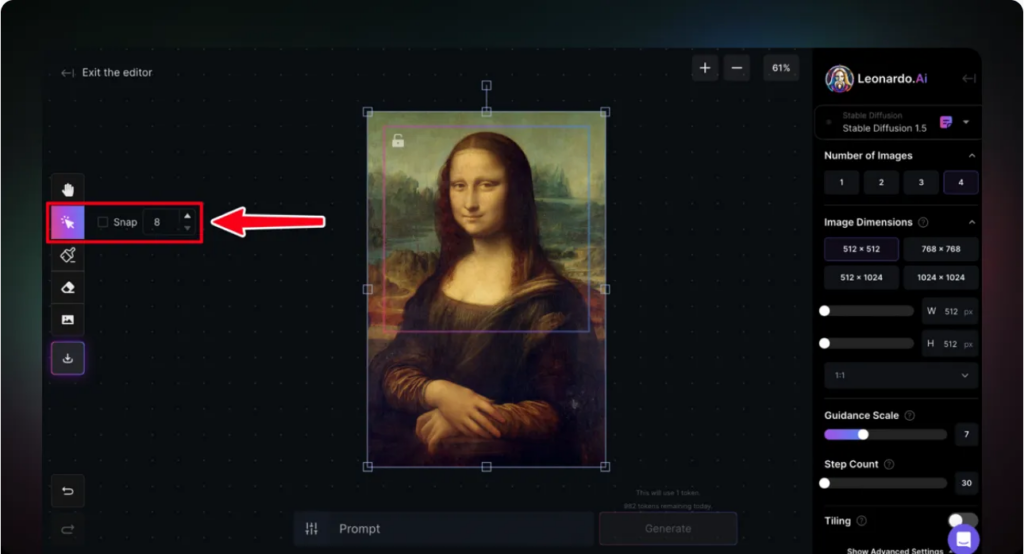
Эффективно изменяйте изображения с помощью кнопок «Draw Mask» или «Erase» на панели инструментов.
- Рисование маски или стирание изображения
- Маскирование области сохраняет часть предмета и стиля под ним, что делает его идеальным для ретуши.
- Стирание области удаляет ненужные части или подготавливает их к замене.
После внесения изменений с помощью этих инструментов введите подсказку для изображения и регенерируйте область в кадре генерации.
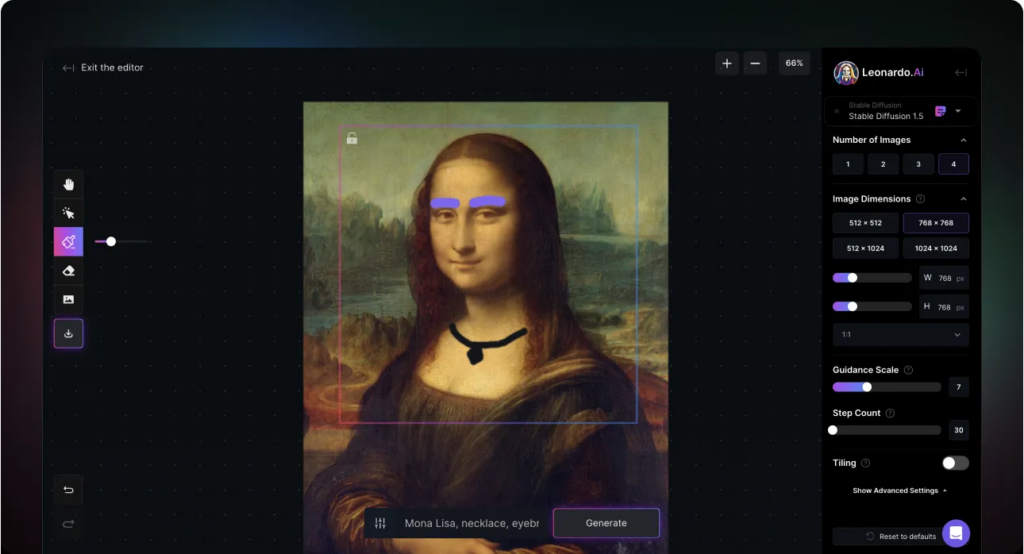
Чтобы сгенерировать новый контент, введите запрос в текстовое поле «Promt» и нажмите кнопку «Generate».
- Промты и Генерация
- Все советы мы уже написали ранее в этой-же статье тут.
- Опишите все элементы, которые вы хотите включить в сгенерированный фрейм, если используете замену или стирание (Erase).
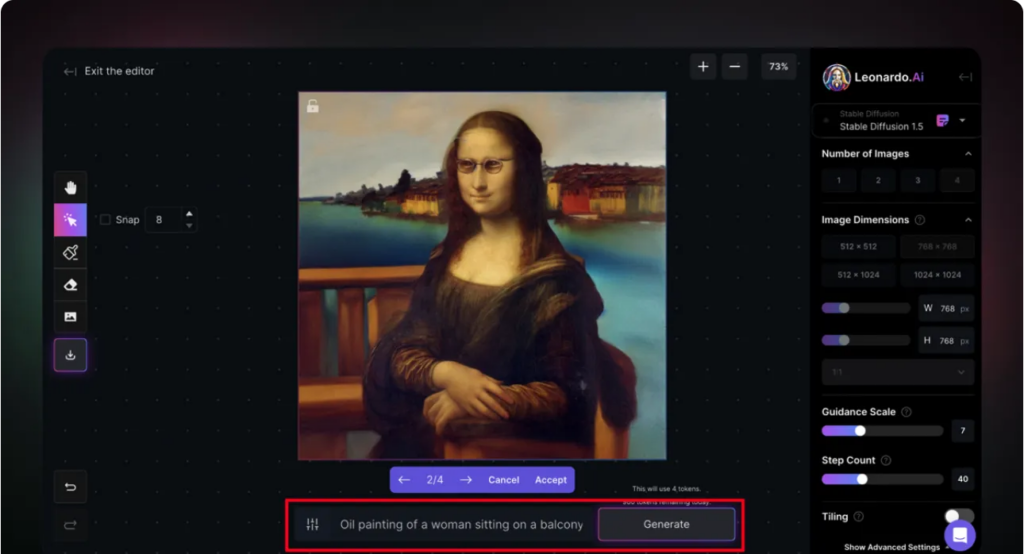
«Панель управления» в правой части холста позволяет настраивать параметры и параметры генерации.
- Управление параметрами
- Вы можете выбрать модель, выбрать количество изображений, настроить размеры изображения, масштаб навигации, количество шагов и переключить параметр мозаики.
- Каждый из этих параметров влияет на результат сгенерированного изображения, и вы можете поэкспериментировать с ними, чтобы добиться желаемого результата.
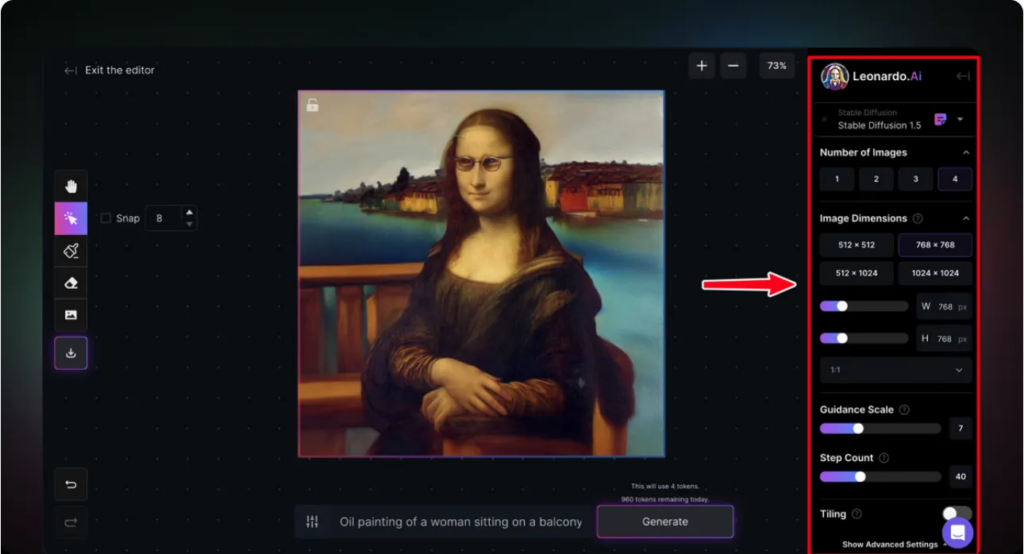
Скопируйте промт понравившейся картинки, а саму её перенесите на холст. Теперь выставите ту область, которая будет догенерироваться и введите скопированный промт. В результате программа выдаст до четырех дорисовок, которые будет естественным продолжением изображения на холсте.
В этом же режиме можно слить два изображения. Они переносятся на холст и объединяются квадратом дорисовки. Но при этом нужно ввести оба промта, с помощью которых они создавались. Программа придумает для них до 4 вариантов общей начинки, сведя их в одну необычную картинку.
Тренировка собственной модели
Одна из самых больших галерей, доступных пользователям, — это галерея моделей. Они позволяют вам с меньшей длиной промта получить крутой результат. Вы можете зайти в любую картинку и увидеть, с каким описанием она формировалась.
Но самое интересное, что нейросеть позволяет тренировку собственной модели. Для этого вам нужно зайти в раздел Training & Datasets и в открытой графе ввести название модели с последующим нажатием на «Создать».
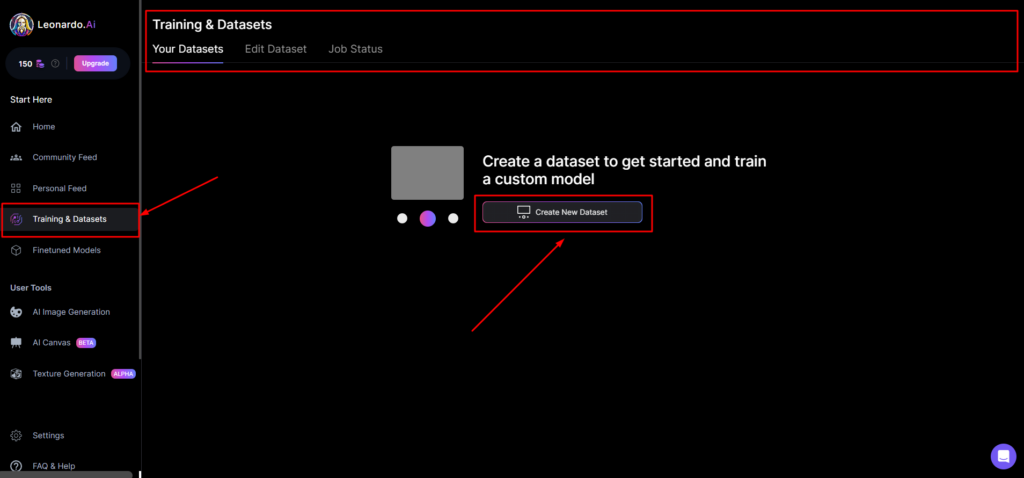
В ответ откроется окно с предложением назвать свою модель и добавить к ней описание.
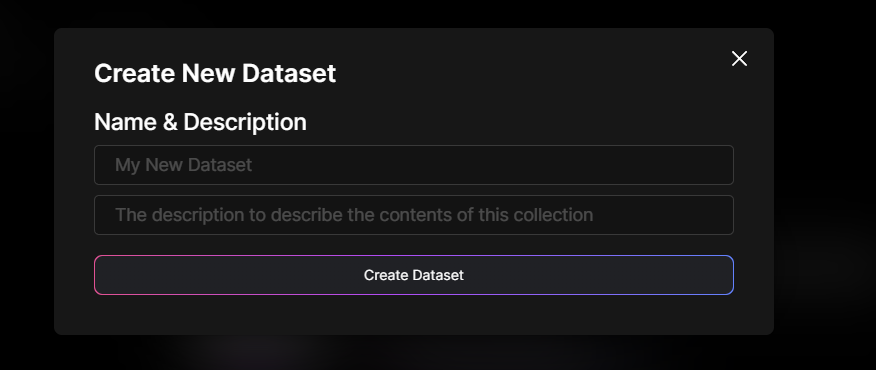
После нажатия кнопки “Create Dataset” откроется вкладка с редактированием модели, где ниже надо загрузить картинки, на которых и будет тренироваться модель, – их нужно подгрузить в окно. Далее процесс будет проходит следующим образом:
- нажмите на «Тренировать»;
- введите название модели, если пропустили это ранее,
- выберите:
- характеристики в новом окне (размер изображения от 512на512 до 768на768),
- категорию (общий смысл картинки)
- описание,
- базовую модель,
- промт,
- начните тренировку;
- дождитесь завершения тренировки (она длится от получаса до нескольких часов).
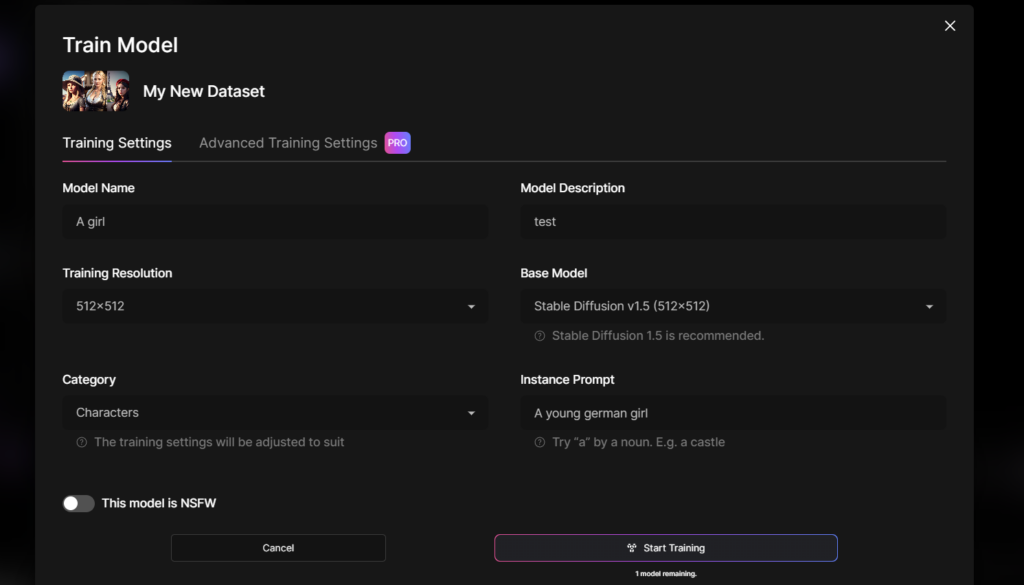
Процесс работы отображается в реальном времени.
Отдельно стоит упомянуть про пользовательские модели. Они представляют собой готовые работы других участников нейронки и доступны абсолютно всем.
Мы часто упоминаем слово «промт», но далеко не все новички понимают, что это. Под этим термином понимается описание будущего изображения, то есть основные его характеристики. В данной нейросети существует и строка для негативного промта. Он включает в себя то, что вы не хотите видеть на картинке.
Генерация текстур
Новая функция, которая стала доступна совсем недавно. Здесь можно поработать над текстурированием 3D-моделей, с возможным контекстно-зависимым текстурированием на основе искусственного интеллекта. Этот раздел для профи, поэтому расскажем кратко.

Возможности:
- Для рендеринга целых UV-текстур достаточно загрузить 3D-модель (.OBJ), ввести текстовый запрос и наблюдать, как текстура автоматически создается и проецируется на 3D-сетку. Программа полностью ориентирована на контекст и учитывает существующие UV-координаты, что делает ее идеальным инструментом для текстурирования объектов в играх и других приложениях, требующих текстурированных 3D-моделей.
- Предварительный просмотр рендеров позволит протестировать промт для получения оптимальных результатов.
Прежде чем приступить к полной текстуризации модели, создайте предварительные рендеры, на которых в одном ракурсе можно протестировать подсказки и убедиться, что стиль соответствует вашему видению. Если результат удовлетворителен, переходите к созданию полной текстуры, что позволит сэкономить время и силы. - Скачивание Essential Texture Maps, готовых к использованию для ваших проектов.
После создания текстуры вы получите карты альбедо, нормалей, шероховатости, глубины и смещения для вашей модели. Эти ресурсы можно загрузить и легко интегрировать в такие инструменты, как Blender, Unity или другие приложения, что обеспечивает беспрепятственный процесс проектирования.
Дополнительные функции в Leonardo Ai
Интерфейс нейронки очень простой и интуитивно понятный, при этом он функциональный. А некоторые опции и вовсе до сих пор не были собраны в одной программе.
Поиск
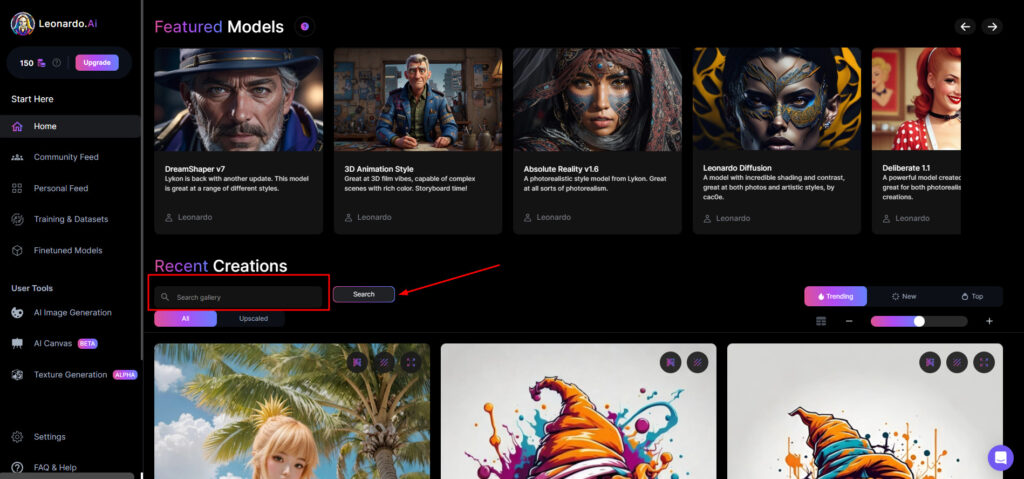
Запустить поиск можно с главной страницы. Вы должны будете ввести в поисковой строке нужную фразу или название, а программа сама выдаст целый список подходящих изображений.
Копирование
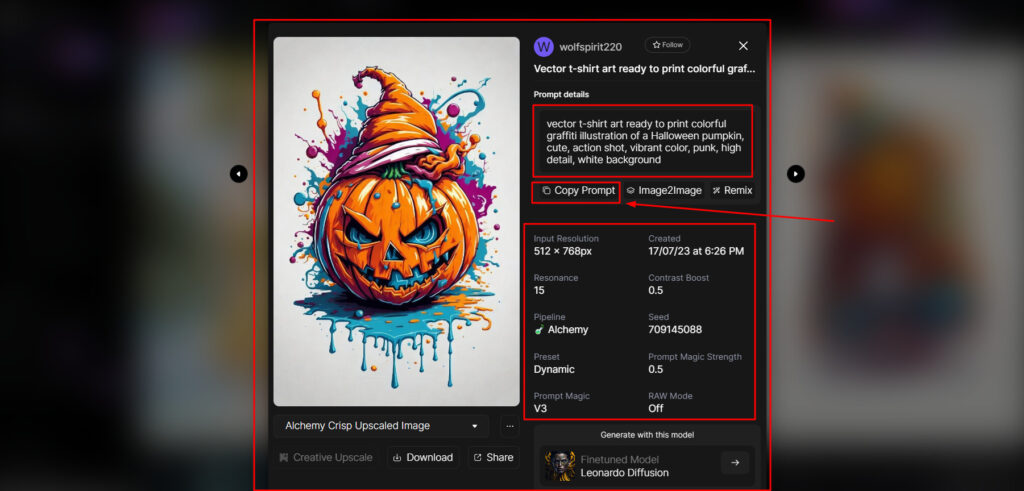
Любую картинку, которая вам понравилась, можно скопировать. Это делается одной кнопкой, далее вы можете её корректировать или запускать на её основе новые генерации.
Галерея
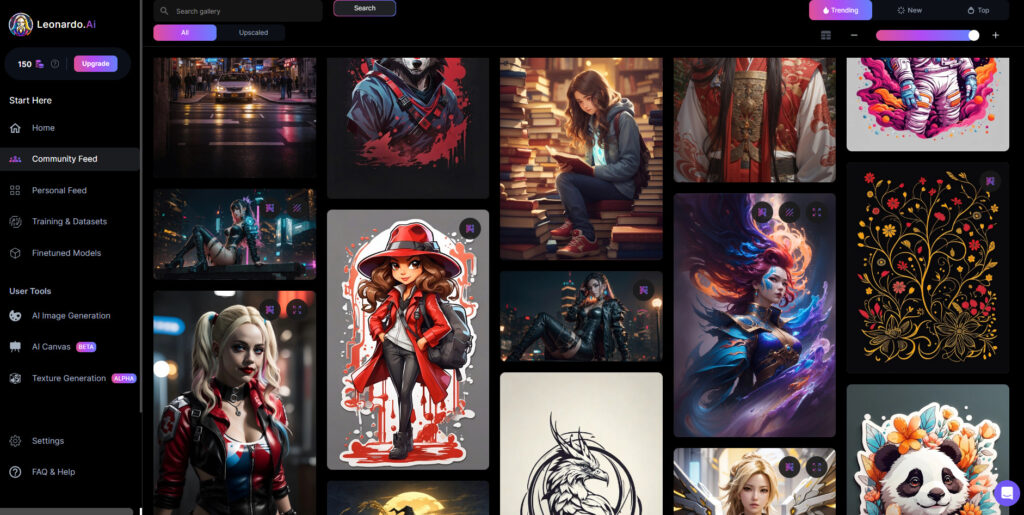
Если вы зайдёте в “Community Feed”, то получите доступ к галерее работ всех пользователей. Каждую можно посмотреть и при необходимость использовать в своих проектах.
Удаление фона
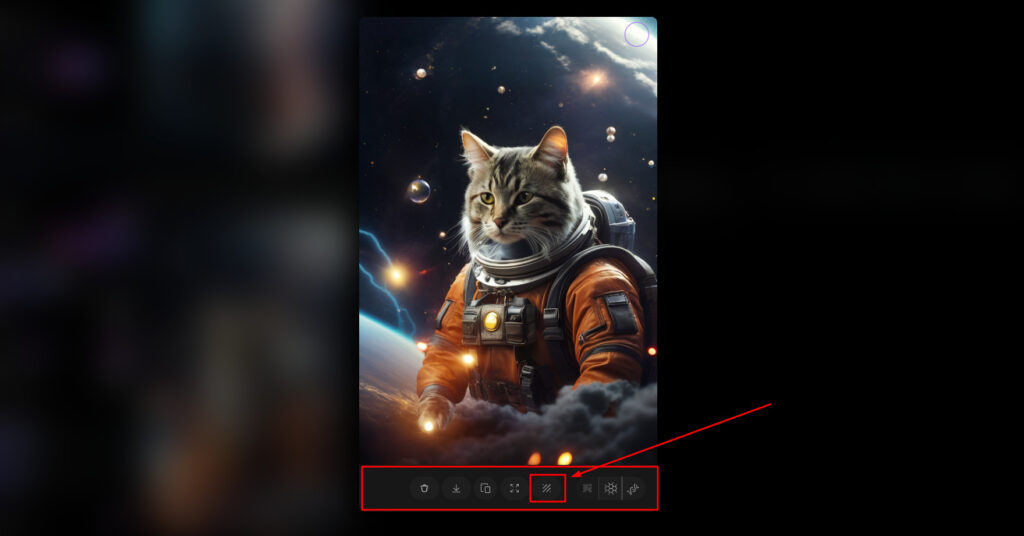
Удобная функция, позволяющая удалить всё лишнее, кроме основного изображения. Активируется она кнопкой под сгенерированной картинкой. После нескольких секунд ожидания в левом нижнем углу изображения возникнет новый значок. При его нажатии фон удаляется. Стоимость 2 токена.
и вот такой результат:
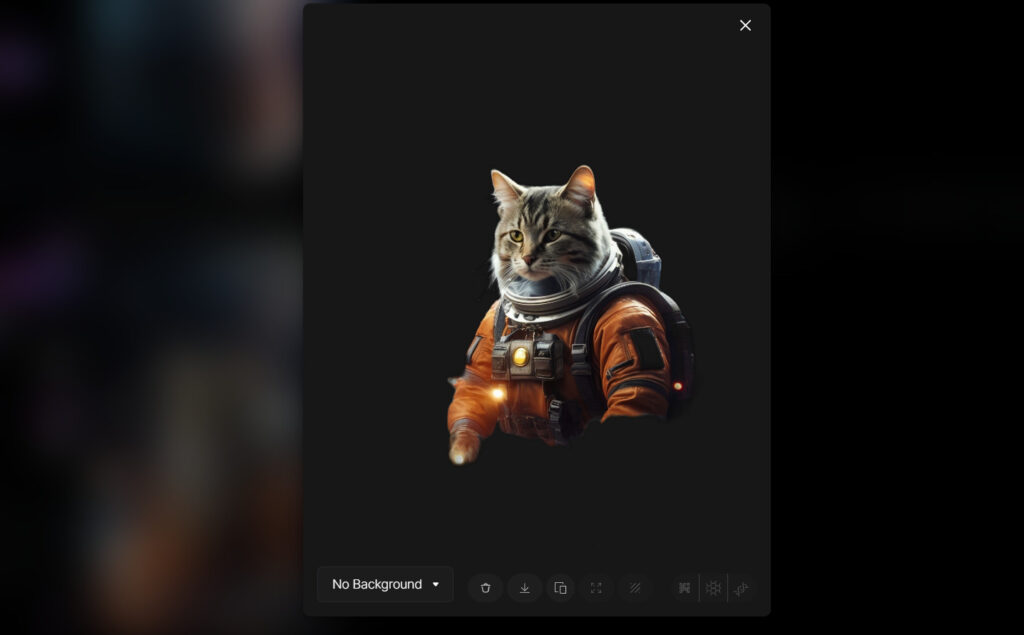
Unzoomed image
Данная функция уникальна и находится пока на бета-тестировании, поэтому неудачи случаются. Работает она так:
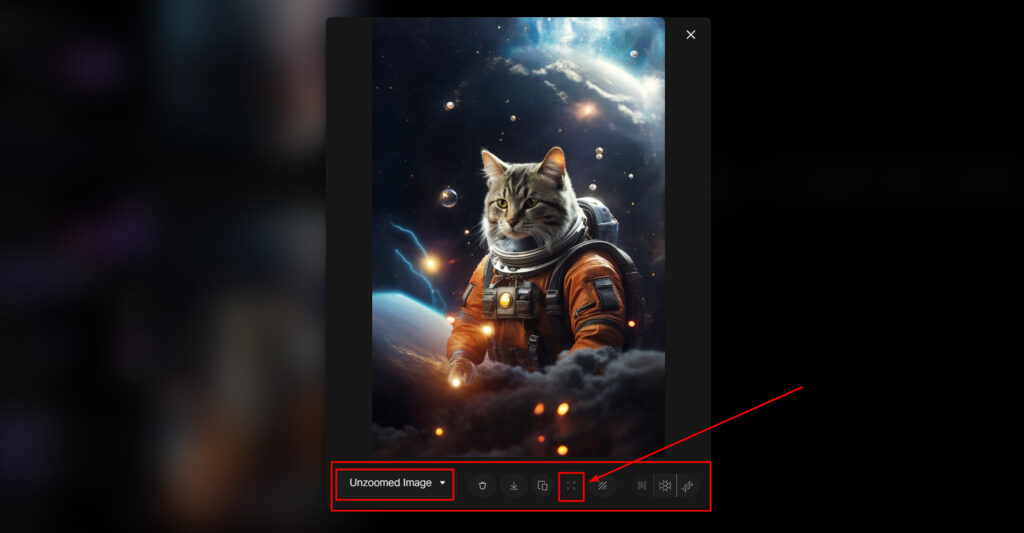
- в нижней части картинки нажмите на значок, запускающий анзум;
- подождите пару секунд;
- нажмите на появившийся в левом нижнем углу значок.
Перед вами появится дорисованная по всем сторонам картинка. Стоимость 5 токенов.
Upscale
Сейчас есть 2 типа апскейла и это:
Alchemy Smooth Upscale – для гладких картинок, анимации и тд.
и
Alchemy Crisp Upscale – для более детализированных картинок, текстур с большим количеством деталей.
По сути этот инструмент поможет вам улучшить детализацию изображения и сделать его более качественным.
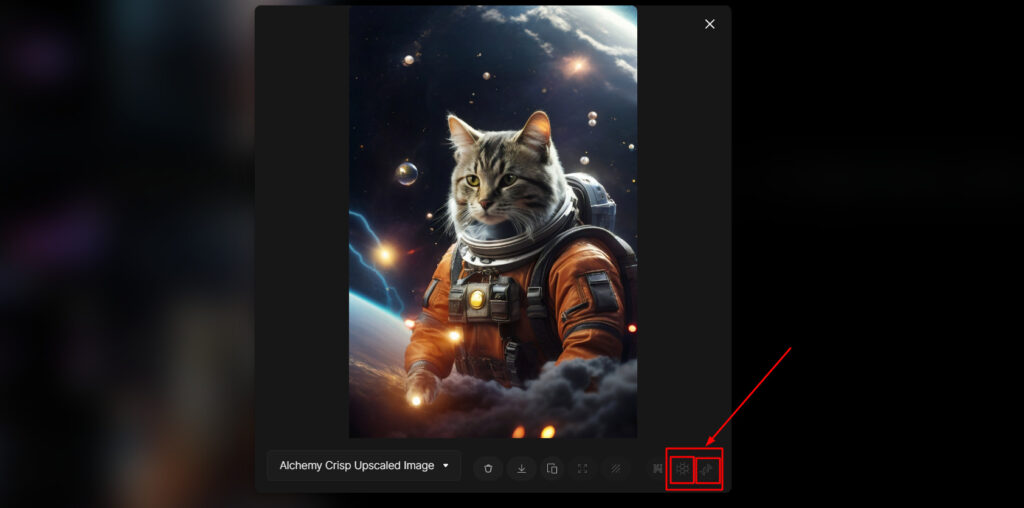
Наш пример тык
Remix
Интересная функция, которая позволят взять готовое изображение и на его основе создать своё. Это делается через копирование в окно генерации всех настроек, которые использовались при создании исходника. И с опорой на них нейронка создаст новый вариант.
Был оригинал:
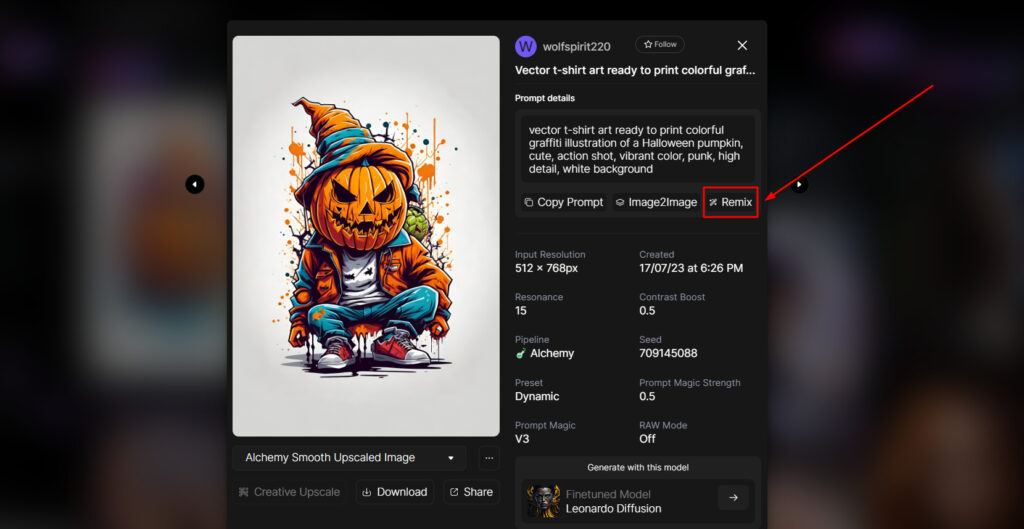
А стал ремикс, где мы ничего не менял и в промте и настройках, а только заменили фон на розовый, но картинка все равно стала другой:
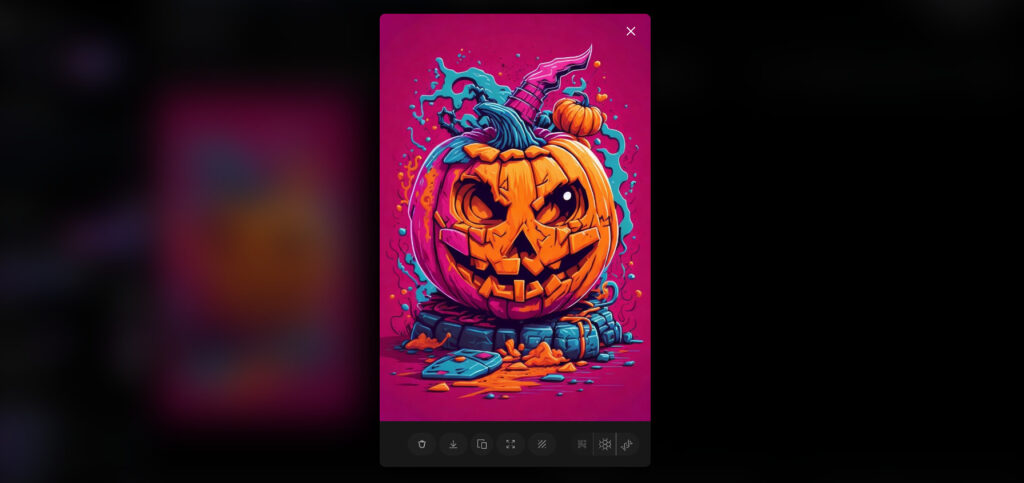
Вот оригинал – тык, это можно использовать как принт для футболки.
Image to Image
Функция, напоминающая предыдущую. Только подразумевает, что вы будете делать ремикс на свою генерацию. При этом копируются не все настройки, а только их часть.
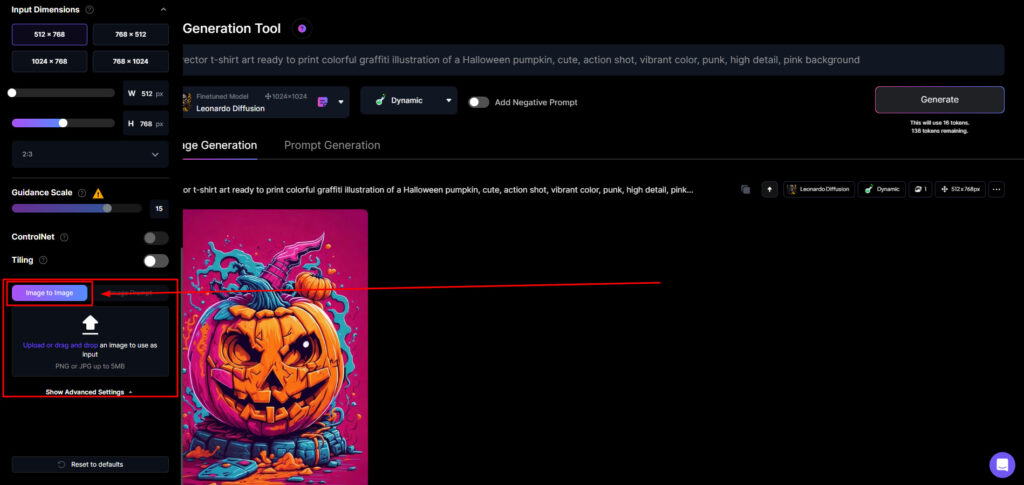
Набор настроек
Набор настроек нейросети стандартен. При генерации вы интуитивно поймёте, каким образом действовать. При генерации основными настройками будут следующими:
- Разрешение. Устанавливается из имеющихся предложений, у вас будет 6 вариантов.
- Соотношение. Эта настройка позволяет выставить соотношение сторон будущей картинки.
- Количество изображений. За один раз нейронка создаёт от одного до восьми изображений. Вы можете указать любое нужное именно вам количество генераций
Расширенные настройки
Нейросеть имеет интересные дополнительные настройки, которые в будущем будут доступны только в платной подписке. Сейчас их может оценить каждый пользователь.
В первую очередь большой интерес вызывает опция дописки промта. Вы просто вводите одно слово, а нейронная сеть генерирует по нему четыре готовых идеи. Каждая уже готова к генерации. Но при необходимости вы можете внести свои коррективы. После запуска генерации вы получите до 25 новых картинок.
Вторая функция даёт возможность сделать дорисовку, выведя её за пределы изначального размера изображения. Вам нужно будет установить рамки будущей дорисовки и ввести промт. Нейронка сделает несколько вариантов, из которых вы сами выберите подходящий. Изображение имеет слои, поэтому при сохранении его потребуется зафиксировать. Таким образом можно сделать иллюстрации самой необычной формы.
Бесплатный тариф и платная подписка
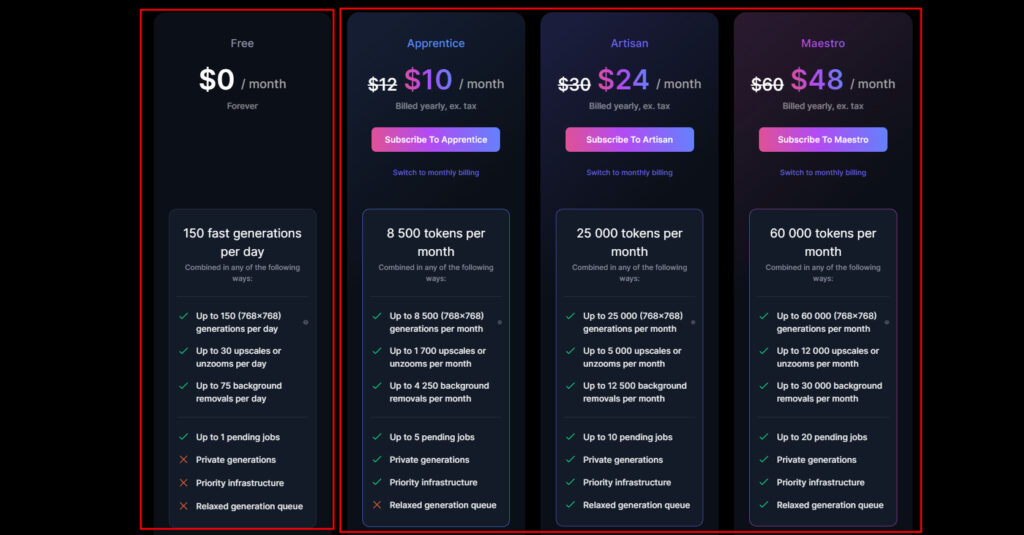
В целом новая нейросеть бесплатна, во фри-версии вам будет доступен обширный набор инструментов для творчества. Платные подписки открывают возможности для бОльшего количества генераций и несколько дополнительных функций, типа как Леонардо Алхимия, Магические промты и расширенные настройки тренировки моделей.
В бесплатной подписке у вас есть 150 токенов на генерации, счетчик которых обновляется каждый день. Для домашнего творчества этого более, чем достаточно. Но как говорится аппетит приходит во время еды, если вы повысите свой навык, то придется платить за более качественный и количественный результат.